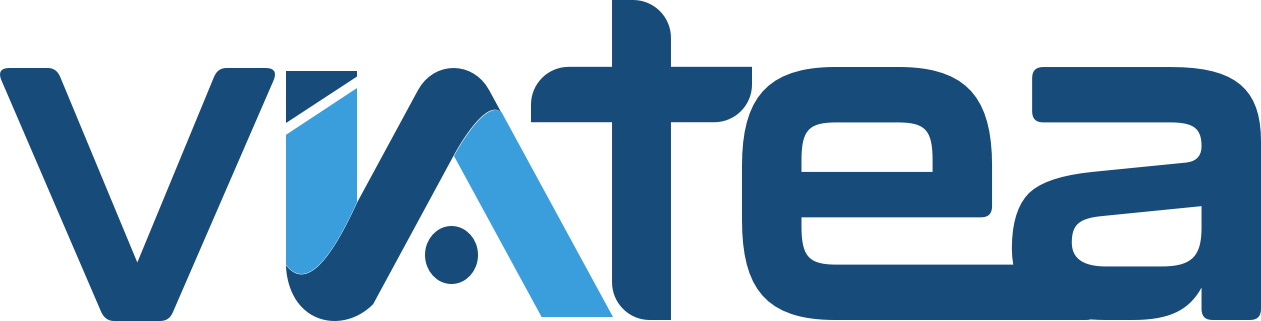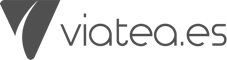La comunicación digital se ha vuelto mucho más divertida gracias a herramientas como los stickers de WhatsApp. Más allá de los paquetes predeterminados, existe la posibilidad de diseñar tus propios stickers. En este artículo, te enseñaremos cómo crear un sticker personalizado a partir de una foto en WhatsApp.

Acceso a la sección de Stickers
El primer paso para diseñar tu sticker personalizado es saber dónde encontrar la herramienta correcta dentro de WhatsApp. Para ello, debes entrar en el chat donde deseas usar el sticker y tocar el ícono de Stickers, representado por un pequeño cuadrado con una carita sonriente y una esquina doblada.
Al pulsar sobre este icono, se despliega el menú donde deberás seleccionar nuevamente el apartado de Stickers, que luce con el mismo ícono. Este acceso es la puerta de entrada a todas las opciones creativas que ofrece la aplicación.
Selección de foto para el sticker
Una vez dentro de la sección de Stickers, es momento de elegir la imagen que servirá de base para tu creación. Para comenzar, selecciona la opción “Create custom sticker”, identificada con el dibujo de un lápiz blanco rodeado de destellos.
Luego, pulsa sobre “Use a photo”. Aquí tendrás dos posibilidades: escoger una imagen que ya tengas almacenada en la galería de tu teléfono o, si lo prefieres, capturar una foto al instante con la cámara. Así, puedes convertir cualquier recuerdo o momento espontáneo en un sticker original.
Personalización del sticker
Después de seleccionar tu foto, se abrirá una pantalla de vista previa que te permite transformarla en algo aún más especial. WhatsApp ofrece diferentes opciones de personalización. Puedes aplicar algunos estilos predeterminados, pero también añadir un toque personal al incluir otros stickers o emojis sobre tu imagen.
Además, si deseas, tienes la opción de escribir texto usando el ícono en forma de letra T, o dibujar libremente sobre la foto utilizando el lápiz dentro de un círculo. Estas herramientas convierten una simple foto en un sticker completamente único y adaptado a tu estilo.
Finalización o cancelación del sticker
Si, en medio del proceso creativo, decides que el resultado no te convence, no hay problema. Puedes tocar la opción “Dismiss”, representada por una letra X, para cancelar la creación o volver a empezar desde cero.
En cambio, si estás satisfecho con tu diseño y listo para compartirlo, simplemente pulsa el ícono de enviar, un avión de papel dentro de un círculo, y tu nuevo sticker personalizado estará listo para llegar a tus contactos y hacer tus chats mucho más entretenidos.
Ahora ya tienes claro cómo crear un sticker personalizado a partir de una foto en WhatsApp. No necesitas conocimientos avanzados ni aplicaciones externas, ya que la propia plataforma te brinda todas las herramientas para dar rienda suelta a tu creatividad.
Vía WhatsApp – Help